نوافذ 10إنها منصتنا المفضلة.ما يجعلها منصة شعبية هي الاحتمالات العديدة التي تأتي معها.يحتوي Windows 10 على العديد من الميزات الفريدة المفيدة والمثيرة للاهتمام.لا يعرف الجميع هذه الميزات.
في هذه المقالة ، سأقدم لك إحدى هذه الميزات.
هذا هو"تغيير حرف محرك"功能.قد يكون البعض منكم على علم بهذا الأمر لفترة طويلة ، لكن العديد من المستخدمين لا يعرفون أنه يمكننا ذلكقم بتغيير الحرف الذي يعينه Windows لمحرك أقراص معين.
سأريككيفية تغيير حرف محرك الأقراص في نظام التشغيل Windows 10 أو حتى Windows 8 و 7 و XP.

مقدمة: حرف محرك الأقراص في نظام التشغيل Windows 10
在Windowsفى العالم، يمكنك تمرير اسم محرك الأقراص (على سبيل المثال"Windows7_OS") وحرف محرك الأقراص (على سبيل المثال:"ج:")لتحديدسائق.العامل الرئيسي الذي يجب تذكره هو أن Windows يهتم فقط في الواقعتوصيل الخطاب.يجب أن يكون هذا فريدًا.على نفس الكمبيوترلا يمكن أن يكون هناك اسمانE: منسائق.من ناحية أخرى ، فإن名稱فقط للراحة.نظام تشغيل ويندوزيعرضه ويسمح لك بتحريره ، لكن نظام التشغيل لا يستخدمه عند تحديد محرك الأقراص للوصول إليه.لذلك ، يمكن أن يكون لديك محركان أو أكثر بنفس الاسم تمامًا دون إرباك Windows.
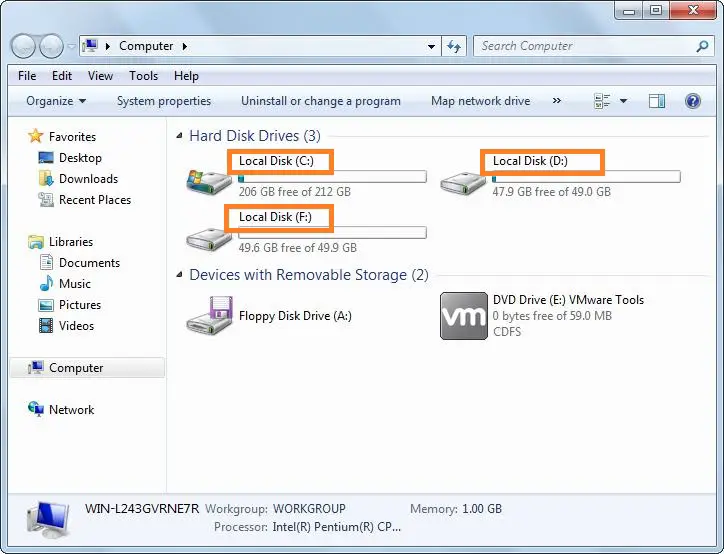
يلعب حرف محرك الأقراص دورًا رئيسيًا في إخبار Windows بمكان البحث عن المحتوى.ج: في المستخدمين文件 قد لا توجد في د: المستخدمون.معيار حرف محرك الأقراص هونقطتان (:)يمكن إرجاعها إلى ما قبل DOS.على نظام التشغيل Windows (والسابقDOS) ، محرك التمهيدإفتراضيهلC :.ستحصل محركات الأقراص الأخرى (سواء كانت داخلية أو خارجية أو قرص مضغوط أو أقسام أخرى) على أحرف أخرى.عادة ، يتم تخصيصها بالترتيب:د: ، ه:وتواصل.لكن لا يوجد دافعا:وب:،لأن هذه الرسائل كانت في الأصلالقرص المرنمحجوز.معلومات حول حرف محرك الأقراص والاسم كافية.
أسباب تغيير أو تخصيص أحرف محرك الأقراص
يجب أن يكون Windowsيقوم الجهاز ديناميكيًا بتخصيص حرف محرك أقراص.ومع ذلك ، في بعض الأحيان لا يتم عرض هذه الأجهزة في قائمة محركات الأقراص.قد يكون السبب الأكثر احتمالاً هو أن حرف محرك الأقراص الذي يحاول Windows تعيينه لجهازك غير متوفر لأن حرف محرك الأقراص قد تم تعيينه بالفعل لجهاز آخر.بالإضافة إلى ذلك ، قد ترغب أحيانًا في تعيين حرف محرك أقراص دائم للجهاز وتركه دون تغيير لجعل مسارات معينة تعمل بشكل صحيح.أو تريد فقط تعيين الأحرف المطلوبة لإبقاء السائق منظمًا.في جميع هذه الحالات ، تحتاج إلى تغيير حرف محرك الأقراص يدويًا للجهاز.لمساعدتك في هذا الموقف ، أقدم لكالبرنامج التعليمي الكامل ،لتغيير حرف محرك الأقراص المخصص لجهاز معين.
المقدمة: لسوء الحظ ، لا يمكنك تغيير حرف محرك الأقراص للقسم المثبت عليه Windows.الأكثر شيوعًا هو محرك الأقراص C.
كيفية تغيير حرف محرك الأقراص: دليل خطوة بخطوة
قد تعتقد دائمًا أن تغيير حرف محرك الأقراص هو مهمة مستحيلة ، ولكنليس كذلك.مجردتصحيحاتبع هذاخطوة بخطوةدليل ، سوف تفعلفي غضون بضع دقائقيتعلمكيفية تغيير حرف محرك الأقراص.ربما تعرف بالفعل كيفية تغيير اسم محرك الأقراص ، لأن Windows يسمح لنا بتحريره بسهولة.ومع ذلك ، فإنه لا يوفر طريقة سهلة لتحرير حرف محرك الأقراص المخصص لجهاز معين.
في هذه الحالة ، يجب استخدام هذه الطريقة البسيطة لتغيير حرف محرك الأقراص المعين.
باستخدام هذا الدليل ، يمكنك ؛
- تغيير حرف محرك أقراص DVD
- تغيير حرف محرك الأقراص C
- قم بتغيير حرف محرك أقراص USB
يشرح
الخطوة 1:أولا ، افتح"في Windows磁盤 管理"أداة لإدارة أحرف محركات الأقراص.يمكنك البدء مننوافذ 10ونظام التشغيل Windows 8من"قائمة المستخدم المتقدمة (WIN + X اختصارات لوحة المفاتيح)افتحه .قد تكون هذه أسرع طريقة للوصول إليها.
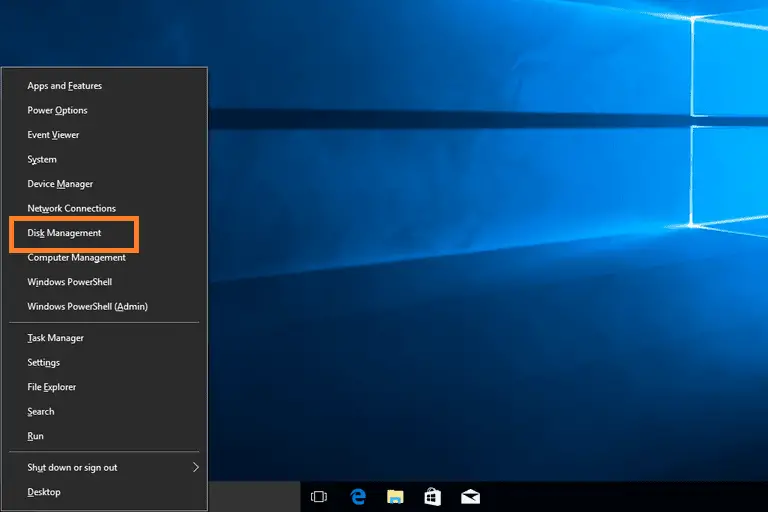
الخطوة 2:في"إدارة القرص "فى الشباك،من القائمة في الأعلى أو من الخريطة في الأسفلاكتشافمحرك الأقراص الذي سيتم تغيير حرف محرك الأقراص الخاص به.بامكانك ايضا انقر على اليمينأو اضغط مع الاستمرار على محرك الأقراص ، ثم حدد " تصفح" للتحقق مما إذا تم تحديد محرك الأقراص الصحيح.
الخطوة 3:بمجرداكتشافهو - هي، انقر على اليمين 或 انقر مع الاستمرار ومن ثم حدد تغيير حرف محرك الأقراص والمسار ... اختر من القائمة المنبثقة. 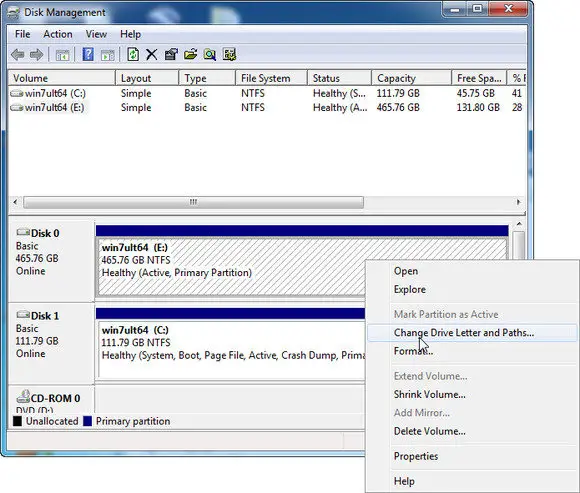
الخطوة 4:في فتح صغير تغيير حرف محرك الأقراص والمسارات لـ ... نافذة ، اضغط أو انقر يتغيرون… زر.سيؤدي هذا إلى فتح " تغيير حرف محرك الأقراص أو المسار " نافذة او شباك.
الخطوة الخامسة: 選擇تريد من Windows تحديد حرف محرك الأقراص الذي يخصصه لجهاز التخزين هذا قم بتعيين أحرف محركات الأقراص التالية: اسقط الصندوق.لا داعي للقلق بشأن ما إذا كان حرف محرك الأقراص مستخدمًا بالفعل بواسطة محرك أقراص آخر ، لأن Windows يخفي الحرف المعين.
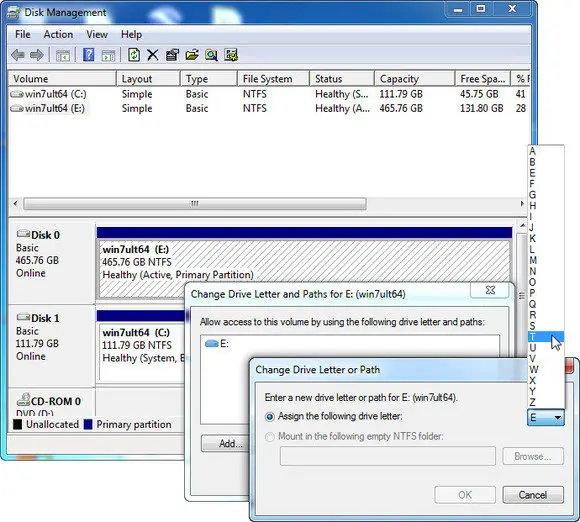
الخطوة 6: بعد ذلك ، اضغط أو انقر فوق " تحديد" زر.
الخطوة 7:ثم اضغط أو انقر فوق 是 ، قد لا تعمل بعض البرامج التي تعتمد على أحرف محركات الأقراص بشكل صحيح.هل تريد الاستمرار؟ سؤال.
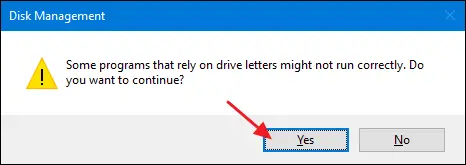
الخطوة 8:بعد تغيير حرف محرك الأقراص بالكامل (ثانية أو ثانيتان فقط) ، يمكنك ذلكاغلقأي مفتوح 磁盤 管理 أو نوافذ أخرى.
概要
有لا توجد طريقة مضمنةقم بتبديل أو تغيير حرف محرك الأقراص المخصص لمحرك الأقراص في Windows.بدلا من ذلك ، يجب عليكاستخدم ما ورد أعلاه教程يدويتغيير حرف محرك.شيء واحد يجب ملاحظته هو أنه لا يمكنك تغيير محرك الأقراص حيث تم تثبيت Windows (محرك C)منتوصيل الخطاب.شيء مهم آخر هو أن تغيير حرف محرك الأقراص المخصص لمحرك الأقراص المثبت عليه البرنامج قد يتسبب في توقف البرنامج عن العمل بشكل طبيعي.
بالنسبة للبرامج والتطبيقات الأحدث ، هذا ليس موقفًا شائعًا ، ولكن إذا كنت تستخدم برنامجًا قديمًا ، فيجب أن تكون حذرًا.خاصة إذا كنت لا تزالويندوز XP或ويندوز فيستاسيواجه المستخدمون مشاكل.لحسن الحظ ، لا يقوم معظم المستخدمين بتثبيت البرنامج على محرك أقراص بخلاف محرك الأقراص الرئيسي (عادةًC سائق)السائقين الآخرينعلى الجهاز، ولكن إذا قمت بتثبيت البرنامج ، فيجب أن تكون جاهزًا لإعادة تثبيت البرنامج بعد تغيير حرف محرك الأقراص.
يمكنك أيضا زيارةذات صلة بهذا الموضوعمایکروسافترسميموضوع الدعم.إذا كان لديك أي أسئلة أو أسئلة أو اقتراحات حول هذا الموضوع ، فلا تتردد في ذلكالأتىمن"تعليق"جزء منينشر评论.آمل أن أتمكن من مساعدتك في تعلم المعرفة التي تحتاجها ، وحتى الآن.يوما سعيدا للجميع!

![قم بإعداد بريد Cox الإلكتروني على Windows 10 [باستخدام تطبيق بريد Windows] قم بإعداد بريد Cox الإلكتروني على Windows 10 [باستخدام تطبيق بريد Windows]](https://infoacetech.net/wp-content/uploads/2021/06/5796-photo-1570063578733-6a33b69d1439-150x150.jpg)
![إصلاح مشكلات Windows Media Player [دليل Windows 8 / 8.1] إصلاح مشكلات Windows Media Player [دليل Windows 8 / 8.1]](https://infoacetech.net/wp-content/uploads/2021/10/7576-search-troubleshooting-on-Windows-8-150x150.jpg)
![إصلاح خطأ تحديث Windows 0x800703ee [Windows 11/10] إصلاح خطأ تحديث Windows 0x800703ee [Windows 11/10]](https://infoacetech.net/wp-content/uploads/2021/10/7724-0x800703ee-e1635420429607-150x150.png)




![ابدأ موجه الأوامر في Windows [7 طرق] ابدأ موجه الأوامر في Windows [7 طرق]](https://infoacetech.net/wp-content/uploads/2021/09/%E5%95%9F%E5%8B%95%E5%91%BD%E4%BB%A4%E6%8F%90%E7%A4%BA%E7%AC%A6-150x150.png)

![كيف ترى إصدار Windows [بسيط جدًا]](https://infoacetech.net/wp-content/uploads/2023/06/Windows%E7%89%88%E6%9C%AC%E6%80%8E%E9%BA%BC%E7%9C%8B-180x100.jpg)

